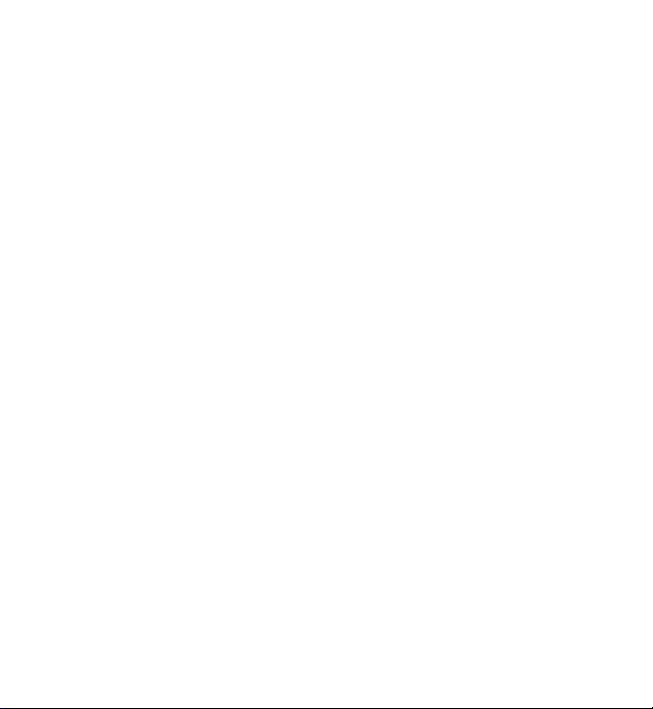
Manuale d'uso del Nokia X6-00
Edizione 4
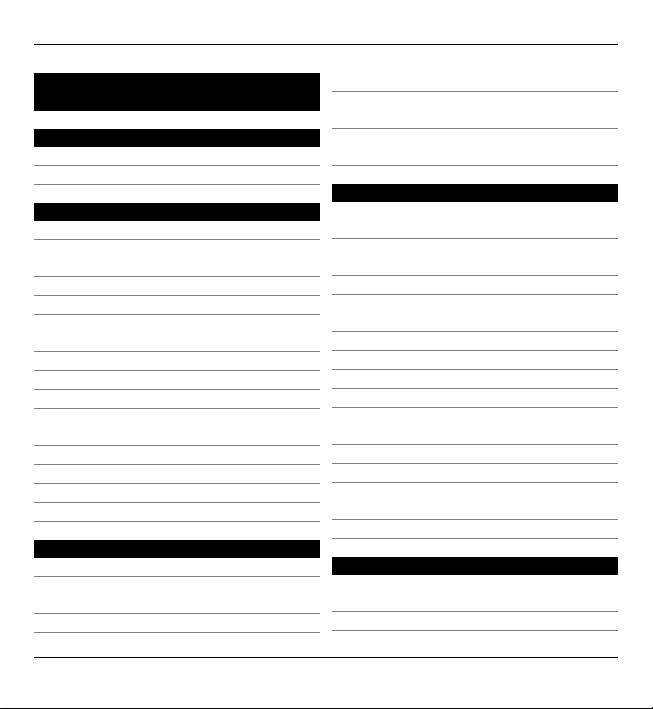
2Indice
Indice
Sicurezza 7
Informazioni sul dispositivo 8
Servizi di rete 10
Operazioni preliminari 11
Tasti e componenti 11
Inserimento della carta SIM e della
batteria 13
Caricamento della batteria 16
Accendere il dispositivo 18
Bloccare i tasti e lo schermo
sensibile 18
Schermata iniziale 19
Tasto multimediale 21
Accedere al menu 21
Operazioni sullo schermo
sensibile 22
Cambiare il tono di chiamata 24
Assistenza 25
Visitare Ovi 25
Informazioni su Ovi Store 26
Assistenza 27
Guida integrata 27
Aggiornamenti software tramite il
PC 27
Impostazioni 28
Codici di accesso 28
Prolungare la durata delle
batterie 29
Aumentare la memoria
disponibile 30
Il dispositivo 32
Configurazione delle impostazioni
telefoniche 32
Trasferire contenuto per la prima
volta 32
Indicatori presenti sul display 33
Controllo del volume e
dell’altoparlante 34
Collegamenti 35
Posizioni delle antenne 36
Barra Contatti 37
Modo d’uso Offline 38
Impostazioni sensore e rotazione del
display 39
Auricolare 39
Rimuovere la carta SIM 40
Montaggio di un cinturino da
polso 41
Blocco remoto 42
Effettuare chiamate 43
Schermo sensibile durante le
chiamate 43
Chiamate vocali 43
© 2010 Nokia. Tutti i diritti sono riservati.
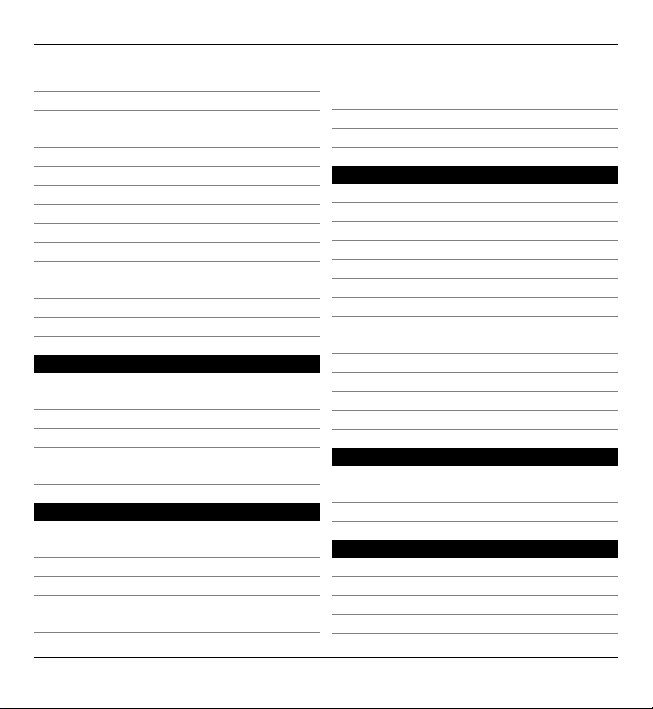
Indice 3
Durante una chiamata 44
Segreteria telefonica 45
Rispondere o rifiutare una
chiamata 46
Chiamata in conferenza 47
Chiamata rapida 48
Avviso di chiamata 48
Chiamata a riconoscimento vocale 49
Chiamata video 50
Durante una videochiamata 51
Rispondere o rifiutare una
videochiamata 52
Condivisione di video 53
Registro 57
Scrivere testo 61
Passaggio automatico tra modalità di
inserimento 61
Tastiera virtuale 61
Tastiera alfanumerica 63
Impostazioni di inserimento
tattile 66
Rubrica 67
Salvare e modificare nomi e
numeri 67
Barra degli strumenti Rubrica 67
Gestire nomi e numeri 68
Associare numeri e indirizzi
predefiniti 69
Toni di chiamata, immagini e testo di
chiamata per le schede Rubrica 69
Copiare schede Rubrica 71
Servizi SIM 71
Messaggi 74
Vista principale Messaggi 74
Scrivere e inviare messaggi 75
Ricevuti in Messaggi 77
Configurare l'e-mail 79
Messaggi Nokia 79
Casella e-mail 80
Mail for Exchange 84
Visualizzare messaggi su una carta
SIM 85
Messaggi Cell broadcast 85
Comando servizi 86
Impostazioni dei messaggi 86
Contatti Ovi 89
Personalizzare il dispositivo 100
Cambiare l'aspetto grafico del
dispositivo 100
Modi d'uso 101
Cartella Musica 102
Lettore musicale 102
Musica Ovi 107
Nokia Podcasting 108
Radio 110
© 2010 Nokia. Tutti i diritti sono riservati.
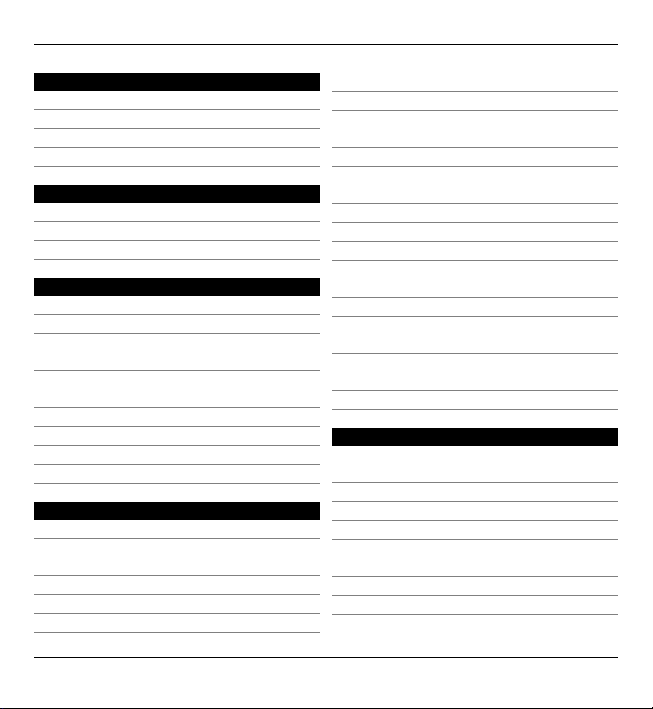
4Indice
Galleria 112
Visualizzare e organizzare file 112
Visualizzare foto e video 112
Organizzare foto e clip video 113
Modalità Uscita TV 114
Fotocamera 117
Attivazione della fotocamera 117
Acquisizione delle foto 117
Registrazione video 126
Ricerca posizione (GPS) 128
Informazioni sul GPS 128
Sistema A-GPS (Assisted GPS). 128
Tenere il dispositivo in modo
corretto 129
Suggerimenti per la creazione di una
connessione GPS 130
Richieste di posizione 132
Punti di riferimento 132
Dati GPS 133
Ricerca posizione 133
Mappe 135
Panoramica di Mappe 135
Visualizzare la propria posizione e la
mappa 136
Vista della mappa 137
Cambiare l'aspetto della mappa 138
Scaricare e aggiornare mappe 138
Metodi di ricerca posizione 139
Trovare una posizione 140
Visualizzare i dettagli della
posizione 141
Salvare luoghi e itinerari 142
Visualizzare e organizzare luoghi o
itinerari 143
Inviare luoghi agli amici 144
Sincronizzare i Preferiti 144
Guida vocale 145
Navigare in auto verso la propria
destinazione 146
Vista di navigazione 148
Ottenere informazioni sul traffico e la
sicurezza 148
Raggiungere a piedi la propria
destinazione 149
Pianificare un itinerario 150
Connettività 153
Connessioni dati e punti di
accesso 153
Impostazioni di rete 153
LAN senza fili 154
Punti di accesso 158
Visualizzare le connessioni dati
attive 165
Sincronizzazione 166
Connettività Bluetooth 167
© 2010 Nokia. Tutti i diritti sono riservati.
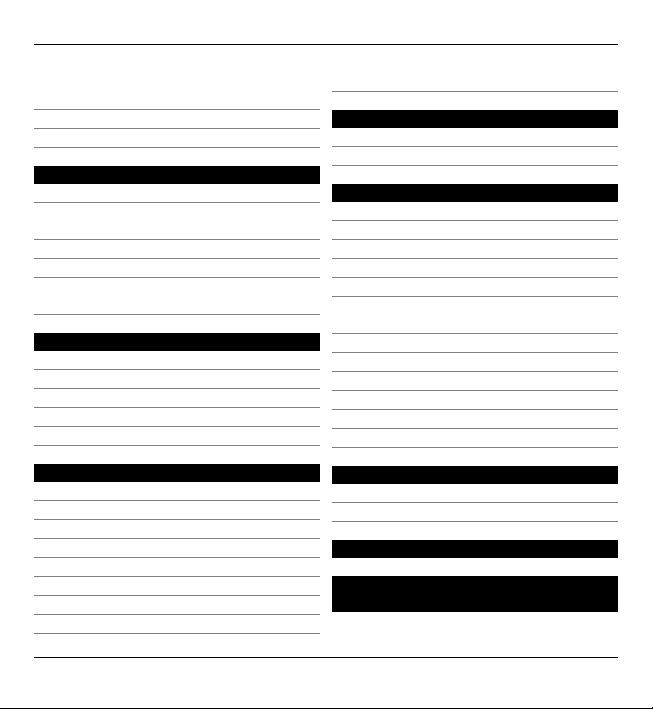
Indice 5
Trasferire i dati utilizzando un cavo
USB 172
Connessioni PC 174
Impostazioni amministrative 174
Condivisione in linea 177
Informazioni su Condividi in linea 177
Effettuare la sottoscrizione di
servizi 177
Gestire gli account 178
Creare un inserimento 178
Inserimento dei file contenuti nella
Galleria 179
Centro video Nokia 180
Visualizzare e scaricare clip video 180
Feed video 182
I miei video 183
Trasferire video dal PC 183
Impostazioni Centro video 184
Browser Web 186
Navigare il Web 186
Barra degli strumenti del browser 187
Spostarsi sulle pagine 188
Feed e blog Web 189
Widget 189
Ricerca di contenuto 190
Preferiti 190
Svuotare la cache 191
Protezione delle connessioni 192
Ricerca 193
Informazioni sulla ricerca 193
Avviare una ricerca 193
Altre applicazioni 195
Orologio 195
Agenda 197
Gestione file 198
Quickoffice 199
Gestione applicazioni 200
Aggiornamenti software via etere
(OTA) 204
RealPlayer 205
Registratore 207
Scrivere una nota 208
Eseguire un calcolo 208
Convertitore 209
Dizionario 209
Impostazioni 211
Impostazioni telefono 211
Impostazioni chiamata 222
Risoluzione dei problemi 225
Informazioni sulla sicurezza e sul
prodotto 230
© 2010 Nokia. Tutti i diritti sono riservati.
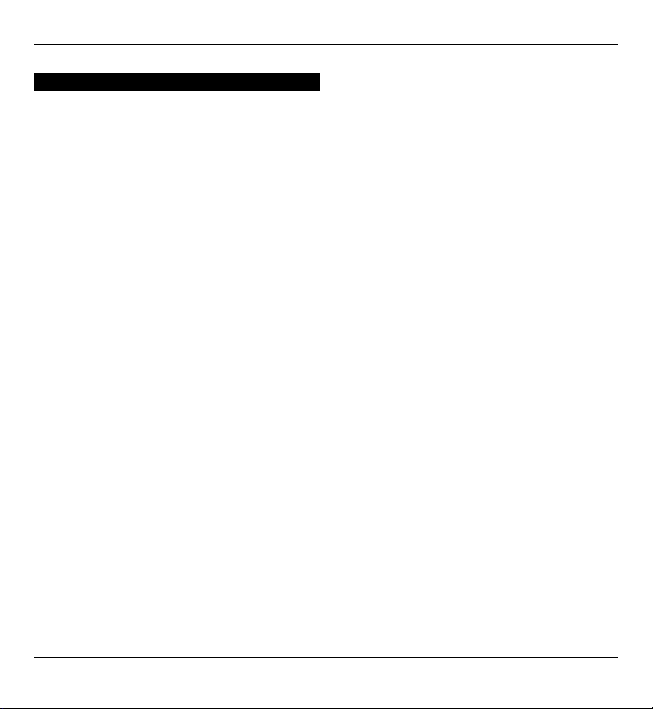
6Indice
Indice analitico 240
© 2010 Nokia. Tutti i diritti sono riservati.
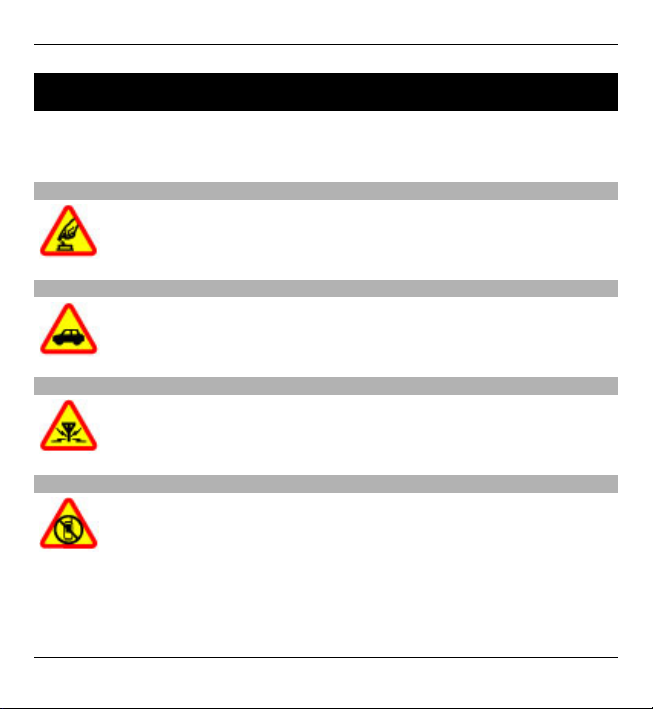
Sicurezza 7
Sicurezza
Leggere le semplici indicazioni di seguito riportate. Il mancato rispetto di tali norme
può essere pericoloso o illegale. Leggere la versione integrale del manuale d’uso
per ulteriori informazioni.
ACCENSIONE IN AMBIENTI SICURI
Non accendere il dispositivo quando è vietato l'uso di telefoni senza fili
o quando può causare interferenze o situazioni di pericolo.
SICUREZZA STRADALE PER PRIMA COSA
Rispettare tutte le leggi locali per la sicurezza stradale. Durante la guida,
le mani d evo no e sse re sem pre ten ute libere per poter condurre il veicolo.
La sicurezza stradale deve avere la priorità assoluta durante la guida.
INTERFERENZE
Tutti i dispositivi senza fili possono essere soggetti a interferenze che
potrebbero influire sulle prestazioni dell'apparecchio.
SPEGNERE ALL'INTERNO DELLE ZONE VIETATE
Rispettare tutte le restrizioni. Spegnere il dispositivo in aereo e in
prossimità di apparecchiature mediche, combustibili, sostanze chimiche
o esplosivi.
© 2010 Nokia. Tutti i diritti sono riservati.
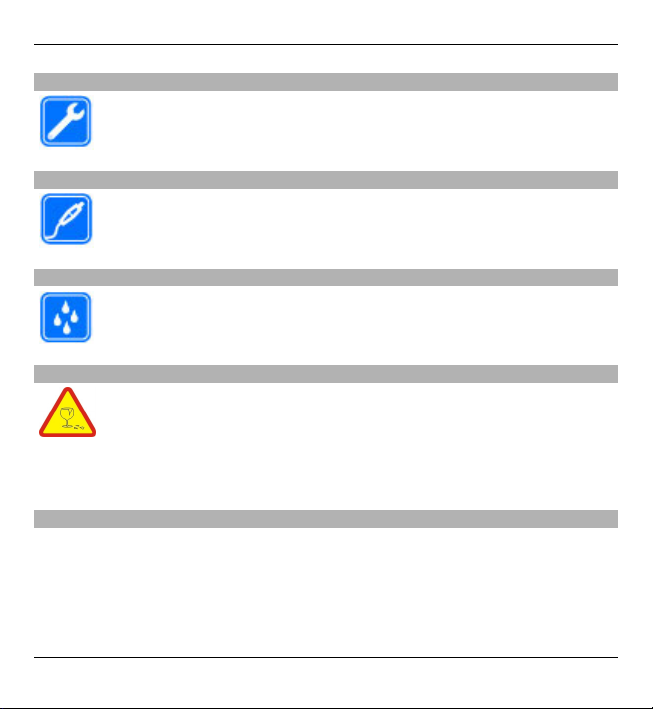
8Sicurezza
SERVIZIO QUALIFICATO
Soltanto il personale qualificato può installare o eseguire interventi di
assistenza tecnica su questo prodotto.
ACCESSORI E BATTERIE
Utilizzare esclusivamente accessori e batterie approvati. Non collegare
prodotti incompatibili.
IMPERMEABILITÀ
Il dispositivo non è impermeabile. Evitare che si bagni.
PARTI DI VETRO
La cover anteriore del dispositivo è realizzata in vetro. Il vetro può
rompersi se il dispositivo cade su una superficie dura o riceve un colpo
forte. Se il vetro si rompe, non toccare le parti di vetro del dispositivo e
non tentare di rimuovere il vetro rotto dal dispositivo. Non utilizzare più
il dispositivo finché il vetro non verrà sostituito da personale qualificato
dell'assistenza.
Informazioni sul dispositivo
Il dispositivo senza fili descritto in questo manuale è stato omologato per essere
utilizzato sulla reti UMTS 900, 1900, 2100 e reti GSM 850, 900, 1800, 1900. Rivolgersi
al proprio operatore per ulteriori informazioni sulle reti.
Il dispositivo supporta varie modalità di connessione e, come i computer, potrebbe
essere esposto a virus e altro contenuto dannoso. Occorre essere sempre molto cauti
© 2010 Nokia. Tutti i diritti sono riservati.
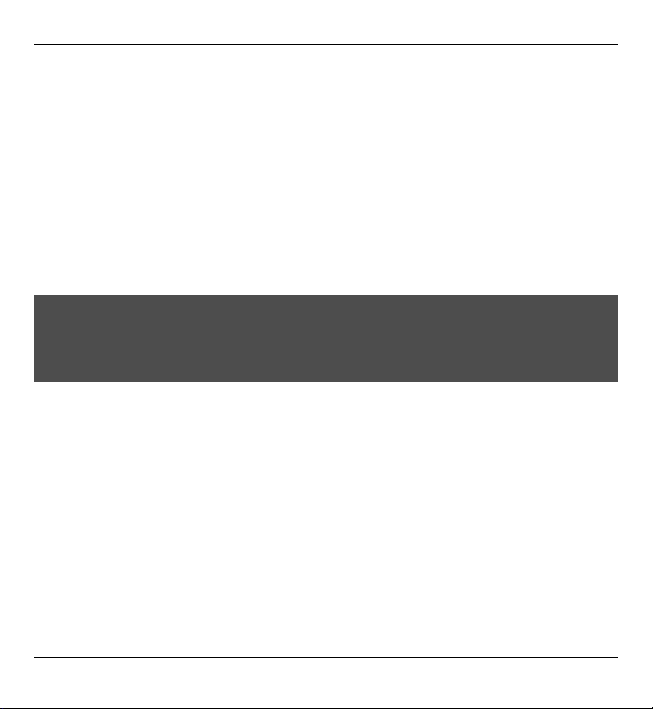
Sicurezza 9
con i messaggi, le richieste di connessione, la navigazione con browser e i
download. Installare e utilizzare esclusivamente servizi e software provenienti da
fonti affidabili, quali le applicazioni Symbian Signed o Java Verified™, che offrono
adeguate garanzie di sicurezza e protezione. Sarebbe opportuno installare software
antivirus e altri software di protezione sul proprio dispositivo e su tutti i computer
ad esso collegati.
Il dispositivo potrebbe avere dei segnalibri o collegamenti preinstallati per l'accesso
a siti Internet di terzi e potrebbe consentire l'accesso a siti di terzi. I siti di terzi non
sono affiliati a Nokia e Nokia non avalla né si assume alcuna responsabilità per
nessuno di essi. Se si decide di visitare tali siti, occorre adottare le opportune
precauzioni sia per ragioni di sicurezza che relativamente al contenuto.
Avvertenza:
Per usare tutte le funzioni di questo dispositivo, ad eccezione della sveglia, il
dispositivo deve essere acceso. Non accendere il dispositivo senza fili quando l’uso
può causare interferenze o situazioni di pericolo.
Durante l’uso del presente dispositivo, assicurarsi di rispettare tutte le leggi e gli
usi locali, nonché la privacy ed i diritti altrui, inclusi i diritti di copyright. I diritti di
copyright potrebbero impedire la copia, la modifica o il trasferimento di immagini,
musica e altri elementi.
Effettuare copie di backup o conservare una copia scritta di tutti i dati importanti
memorizzati sul dispositivo.
Quando si effettua il collegamento a qualunque altro dispositivo, leggere la relativa
guida d'uso per informazioni dettagliate sulla sicurezza. Non collegare prodotti
incompatibili.
Le immagini riportate in questo manuale potrebbero essere diverse da quelle che
appariranno sul display del proprio dispositivo.
© 2010 Nokia. Tutti i diritti sono riservati.
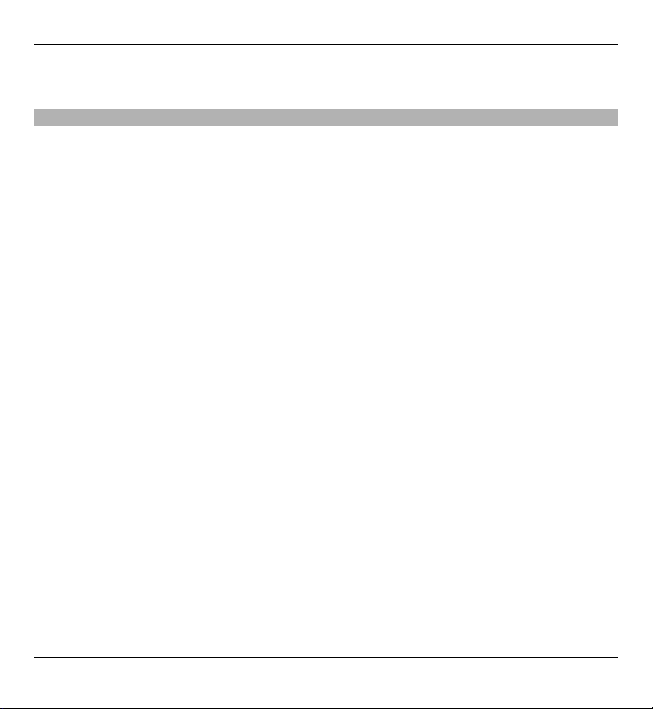
10 Sicurezza
Fare riferimento al manuale d'uso per altre importanti informazioni sul dispositivo.
Servizi di rete
Per usare il dispositivo è necessario richiedere il servizio al relativo operatore.
Alcune funzionalità non sono disponibili su tutte le reti; altre funzionalità
potrebbero richiedere la stipula di speciali accordi con il proprio operatore per
l'utilizzo di certi servizi di rete. I servizi di rete implicano la trasmissione di dati.
Rivolgersi al proprio operatore per informazioni sulle tariffe relative alla propria
rete di appartenenza e sulle tariffe in caso di roaming su altre reti. Il proprio
operatore potrà fornire tutte le informazioni tariffarie relative ai vari servizi. Alcune
reti potrebbero avere limitazioni che incidono sulle modalità d’uso di alcune
funzionalità di questo dispositivo laddove fosse necessario il supporto di rete come
nel caso di tecnologie specifiche quali protocolli WAP 2.0 (HTTP e SSL) che si basano
su protocolli TCP/IP e di caratteri specifici di alcune lingue.
L’operatore potrebbe aver richiesto la disabilitazione o la non attivazione di alcune
funzioni sul dispositivo dell’utente. In questo caso, tali funzioni non appariranno
sul menu del dispositivo. Il dispositivo potrebbe anche avere elementi
personalizzati quali nomi dei menu, ordine dei menu ed icone.
© 2010 Nokia. Tutti i diritti sono riservati.
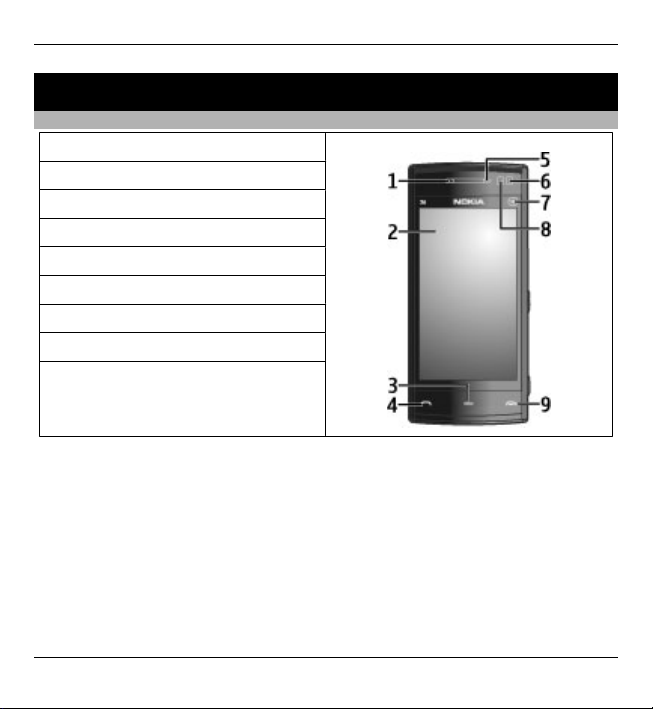
Operazioni preliminari
Tasti e componenti
1 - Ricevitore
2 - Schermo sensibile
3 - Tasto Menu
4 - Tasto di chiamata
5 - Sensore di luminosità
6 - Fotocamera secondaria
7 - Tasto multimediale
8 - Sensore di prossimità
9 - Tasto di fine chiamata
Operazioni preliminari 11
© 2010 Nokia. Tutti i diritti sono riservati.
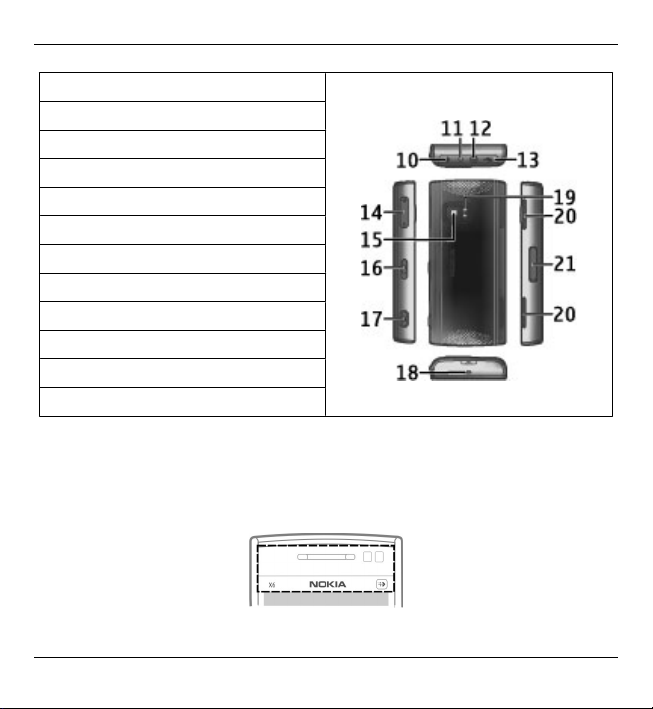
12 Operazioni preliminari
10 - Tasto di accensione e spegnimento
11 - Connettore del caricabatterie
12 - Connettore AV Nokia (3,5 mm)
13 – Connettore USB micro
14 - Tasto Volume/Zoom
15 - Obiettivo fotocamera
16 - Interruttore di blocco
17 - Tasto di acquisizione
18 - Microfono
19 - Flash fotocamera
20 - Altoparlanti
21 - Cover dello slot della carta SIM
In caso di uso prolungato come in una videochiamata e una connessione dati a
banda larga, il dispositivo potrebbe risultare caldo al tatto. Nella maggior parte dei
casi, questa condizione è normale. Tuttavia, qualora si abbia il sospetto che il
dispositivo non stia funzionando correttamente, rivolgersi al più vicino centro di
assistenza tecnica qualificato.
© 2010 Nokia. Tutti i diritti sono riservati.
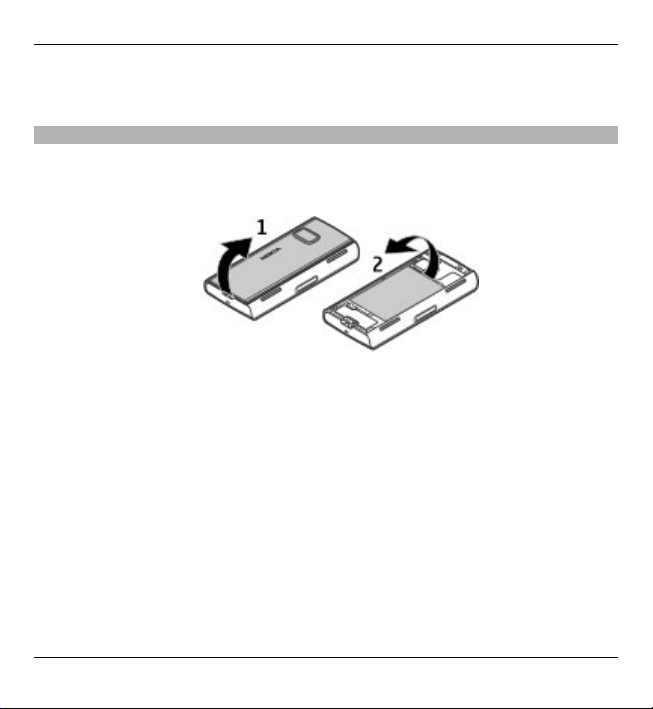
Operazioni preliminari 13
Non coprire l'area sopra lo schermo sensibile, ad esempio, con nastro o pellicola
protettiva.
Inserimento della carta SIM e della batteria
Inserire la carta SIM
Importante: Per evitare di danneggiare la carta SIM, rimuovere sempre la batteria
prima di inserire o rimuovere la carta.
1 Rimuovere la cover posteriore.
2 Se la batteria è inserita, rimuoverla.
Spegnere sempre il dispositivo e scollegare il caricabatterie prima di rimuovere
la batteria.
© 2010 Nokia. Tutti i diritti sono riservati.
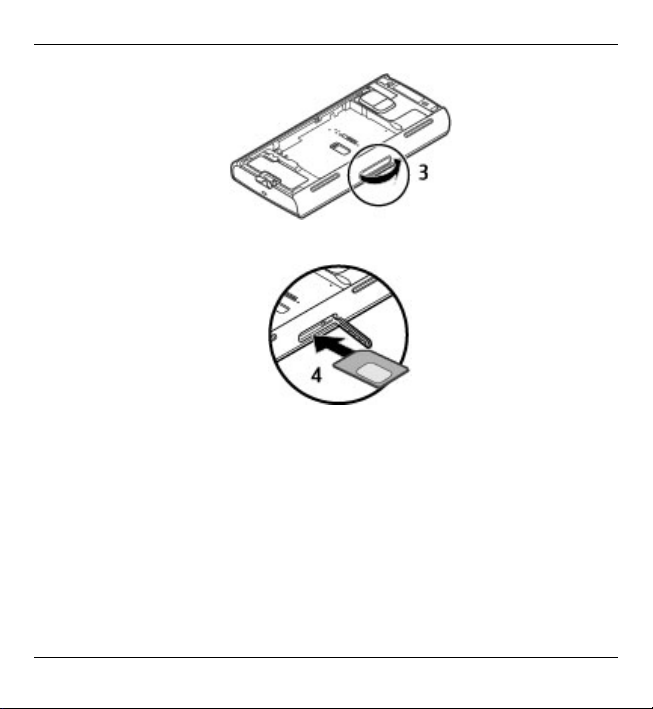
14 Operazioni preliminari
3 Aprire la cover dello slot della carta SIM.
4 Inserire una carta SIM nello slot. Accertarsi che l'area di contatto sulla carta sia
rivolta verso l'alto e che l'angolo smussato sia rivolto verso il dispositivo.
Spingere la carta all'interno.
© 2010 Nokia. Tutti i diritti sono riservati.
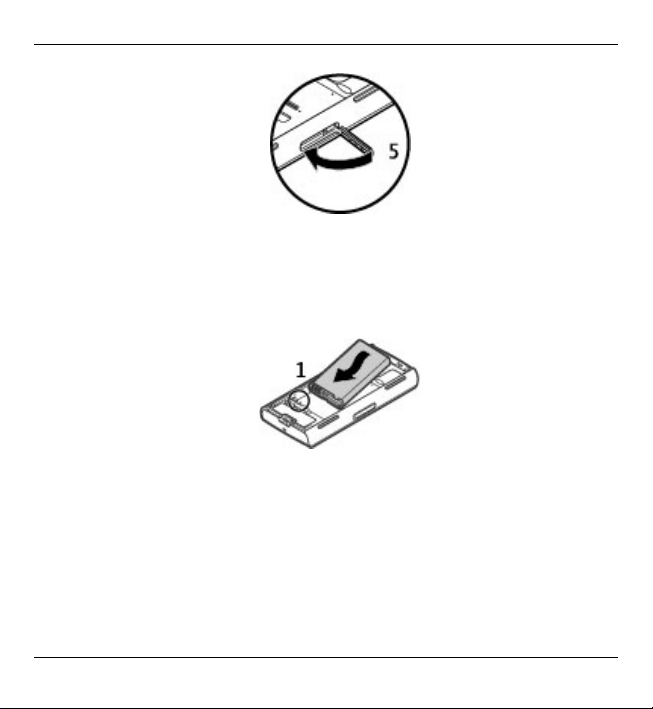
Operazioni preliminari 15
5 Chiudere la cover dello slot della carta SIM. Controllare che la cover sia chiusa.
Se la carta SIM non è inserita bene, il dispositivo può essere utilizzato solo nel modo
d'uso Offline.
Inserire la batteria
1 Inserire la batteria.
© 2010 Nokia. Tutti i diritti sono riservati.
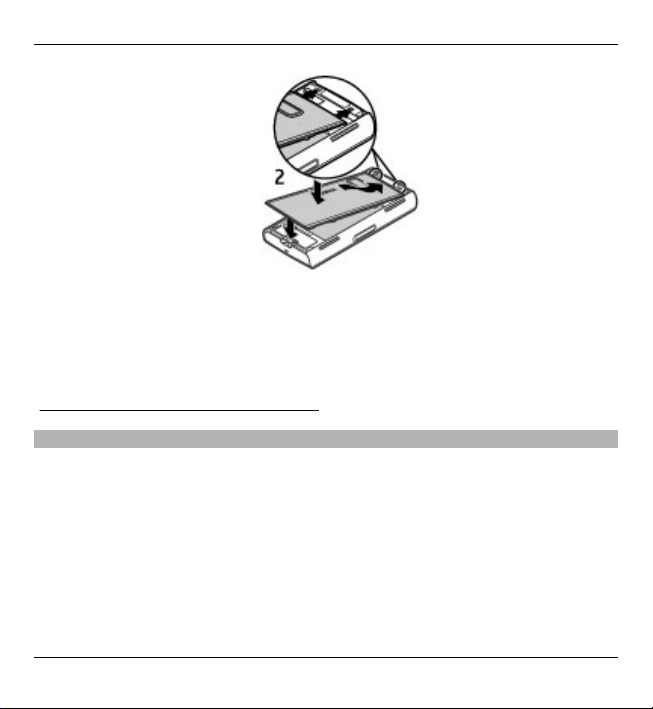
16 Operazioni preliminari
2 Per posizionare di nuovo la cover, fare in modo che i ganci di bloccaggio
superiori siano rivolti verso i relativi slot. Innanzitutto, premere la cover al
centro verso il basso, in modo tale da bloccare i ganci centrali. Quando i ganci
di bloccaggio centrali sono in posizione, premere la cover verso il basso nella
parte inferiore del dispositivo.
Vedere "Rimuovere la carta SIM" a p. 40.
Caricamento della batteria
La batteria è stata parzialmente precaricata. Se il dispositivo indica un livello di
carica insufficiente, effettuare quanto segue:
1 Collegare il caricabatteria a una presa a muro.
2 Collegare il caricabatterie al dispositivo.
© 2010 Nokia. Tutti i diritti sono riservati.
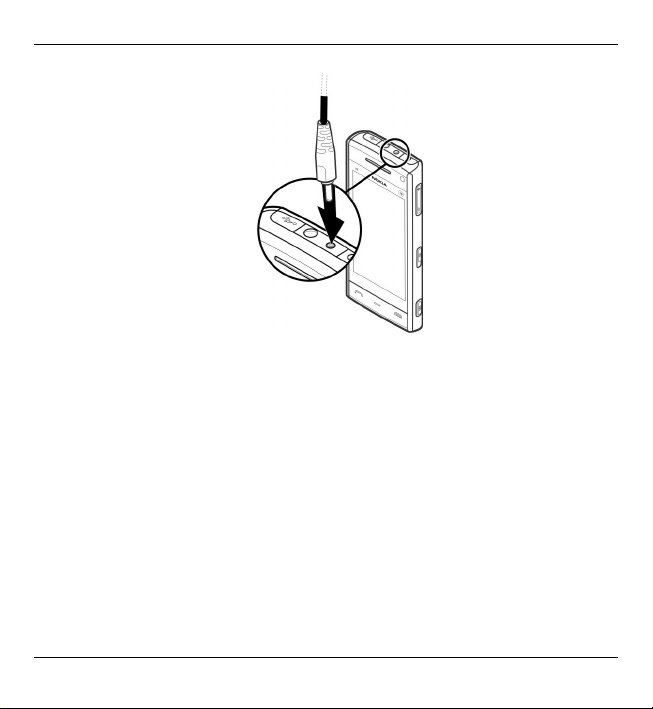
Operazioni preliminari 17
3 Quando il dispositivo indica che la batteria è completamente carica, scollegare
il caricabatterie dal dispositivo, quindi dalla presa a muro.
Non è necessario caricare la batteria per un determinato periodo e il dispositivo
può essere utilizzato durante la carica. Se la batteria è completamente scarica,
potrebbe passare qualche minuto prima che l'indicatore di carica appaia sul display
o prima di poter effettuare una qualsiasi chiamata.
Suggerimento: Scollegare il caricabatterie dalla presa a muro quando non è in uso.
Un caricabatterie collegato alla presa consuma anche quando non è collegato al
dispositivo.
© 2010 Nokia. Tutti i diritti sono riservati.
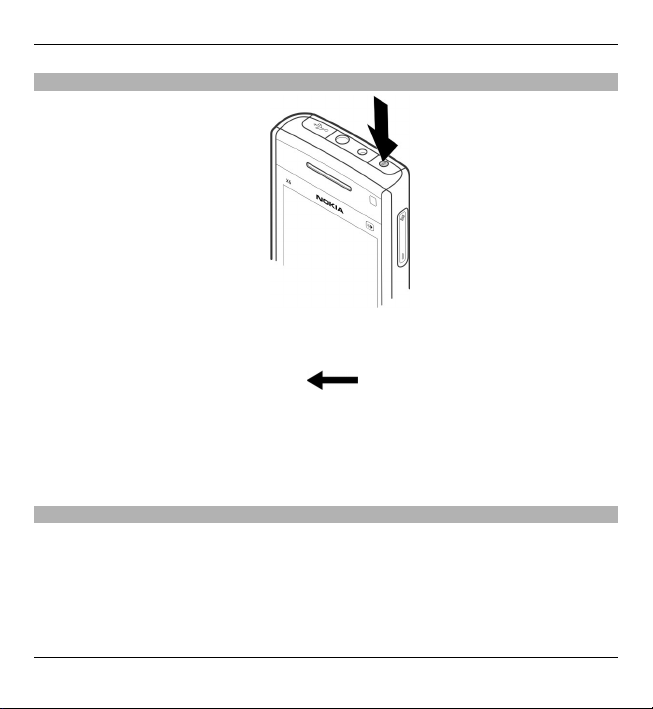
18 Operazioni preliminari
Accendere il dispositivo
1 Tenere premuto il tasto di accensione e spegnimento.
2 Se viene chiesto un codice PIN o di protezione, inserirlo e selezionare OK. Per
eliminare un numero, selezionare
. L'impostazione predefinita del
codice di protezione è 12345.
3 Selezionare la posizione. Se per sbaglio è stata selezionata la posizione errata,
scegliere Indietro.
4 Inserire la data e l'ora. Quando si utilizza il formato di tempo a 12 ore, per
passare tra a.m. e p.m. e viceversa, selezionare un numero qualsiasi.
Bloccare i tasti e lo schermo sensibile
Per bloccare o sbloccare lo schermo sensibile e i tasti, far scorrere l'interruttore di
blocco sul lato del dispositivo.
Quando lo schermo sensibile e i tasti sono bloccati, lo schermo sensibile viene
disattivato e i tasti sono inattivi.
© 2010 Nokia. Tutti i diritti sono riservati.
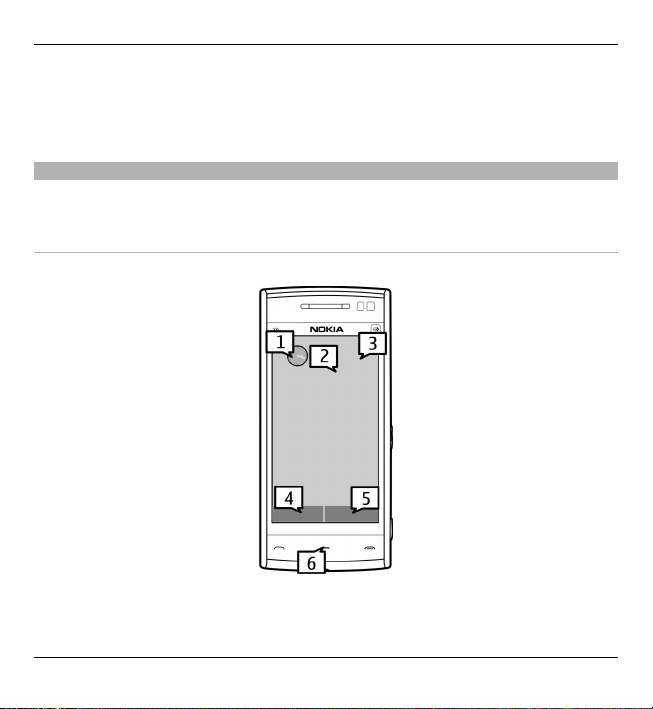
Operazioni preliminari 19
Per cambiare le impostazioni relative al blocco automatico dello schermo e dei tasti,
selezionare Menu > Impostaz. e Telefono > Gestione telefoni > Blocco tast.
aut. > Intervallo bl. aut. tastiera.
Schermata iniziale
La Schermata iniziale è il punto di partenza in cui è possibile raccogliere tutti i
contatti importanti o i collegamenti alle applicazioni.
Elementi di visualizzazione interattivi
Per aprire l'applicazione Orologio, selezionare l'orologio (1).
© 2010 Nokia. Tutti i diritti sono riservati.
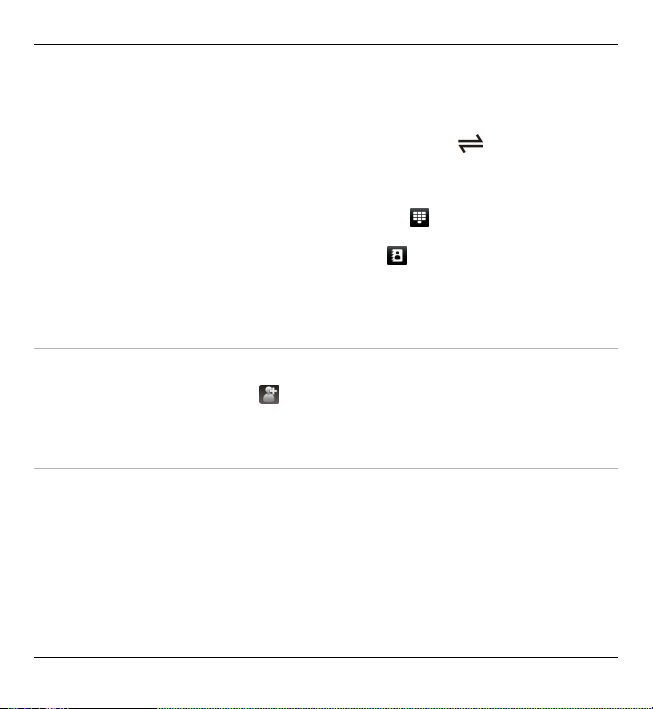
20 Operazioni preliminari
Per aprire l'Agenda o cambiare il modo d'uso, selezionare la data o il nome del modo
d'uso (2).
Per visualizzare o modificare le impostazioni di connettività (
), per vedere le LAN
senza fili (WLAN) disponibili se la scansione delle WLAN è abilitata oppure per
visualizzare gli eventi persi, selezionare l'angolo superiore destro (3).
Per effettuare una chiamata, selezionare Telefono o
Per aprire l'elenco Rubrica, selezionare Rubrica o
(4).
(5).
Per aprire il menu principale, premere il tasto Menu (6).
Iniziare a utilizzare la barra Contatti
Per iniziare a utilizzare la barra Contatti e aggiungere le proprie schede alla
Schermata iniziale, selezionare
> Opzioni > Nuova scheda e attenersi alle
istruzioni.
Cambiare il tema della Schermata iniziale
Per cambiare il tema o i collegamenti della Schermata iniziale, selezionare
Menu > Impostaz. e Personale > Scherm. iniziale.
© 2010 Nokia. Tutti i diritti sono riservati.
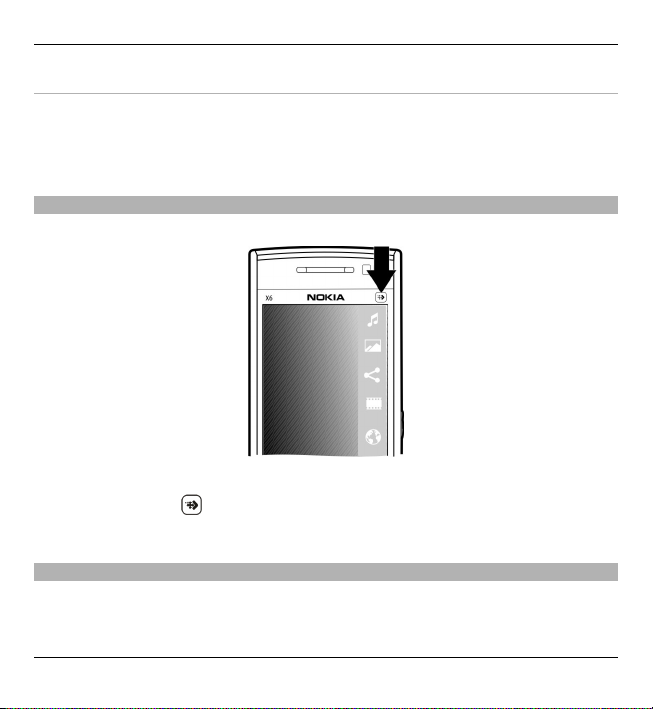
Operazioni preliminari 21
Tasti musica
Quando la musica o la radio è in esecuzione in background, nella Schermata iniziale
vengono visualizzati i tasti musica (riproduzione/pausa, passaggio al brano
successivo o precedente).
Tasto multimediale
Per accedere ad applicazioni, quali il Lettore musicale o il browser, selezionare il
tasto multimediale (
) per aprire la barra multimediale, quindi selezionare
l'applicazione desiderata.
Accedere al menu
Per accedere al menu, premere il tasto del menu.
Per aprire un'applicazione o una cartella del menu, selezionare l'elemento.
© 2010 Nokia. Tutti i diritti sono riservati.
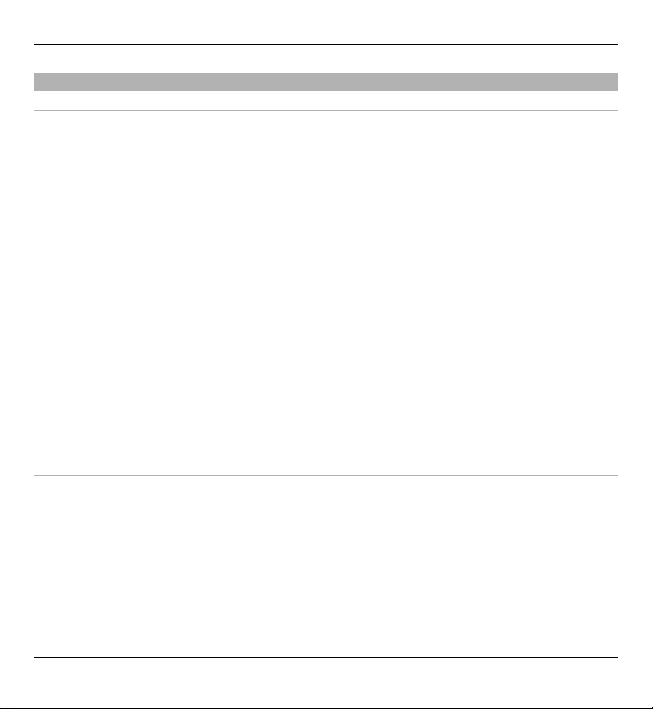
22 Operazioni preliminari
Operazioni sullo schermo sensibile
Toccare e toccare due volte
Per aprire un'applicazione o un altro elemento sullo schermo sensibile al tatto,
toccarlo normalmente con il dito. Tuttavia, per aprire gli elementi che seguono,
occorre toccarli due volte.
• Elementi di un elenco in un'applicazione, ad esempio la cartella Bozze
nell'elenco delle cartelle di Messaggi
Suggerimento: Quando si apre una vista elenco, il primo elemento è già
evidenziato. Per aprire l'elemento evidenziato, toccarlo una volta.
• Applicazioni e cartelle nel menu quando si utilizza il tipo vista elenco
• File in un elenco di file, ad esempio, una foto nella vista delle foto e dei video
nella Galleria.
Se si tocca un file o un elemento simile una volta, non lo si apre, ma lo si
evidenzia. Per visualizzare le opzioni presenti per l'elemento, scegliere
Opzioni oppure, se disponibile, selezionare un'icona su una barra degli
strumenti.
Selezionare
In questa documentazione l'apertura di applicazioni o elementi toccandoli una
volta o due volte si chiama "selezione". Se è necessario selezionare più elementi in
sequenza, i testi visualizzati da selezionare vengono separati da frecce.
Esempio: Per selezionare Opzioni > Guida, toccare Opzioni, quindi Guida.
© 2010 Nokia. Tutti i diritti sono riservati.
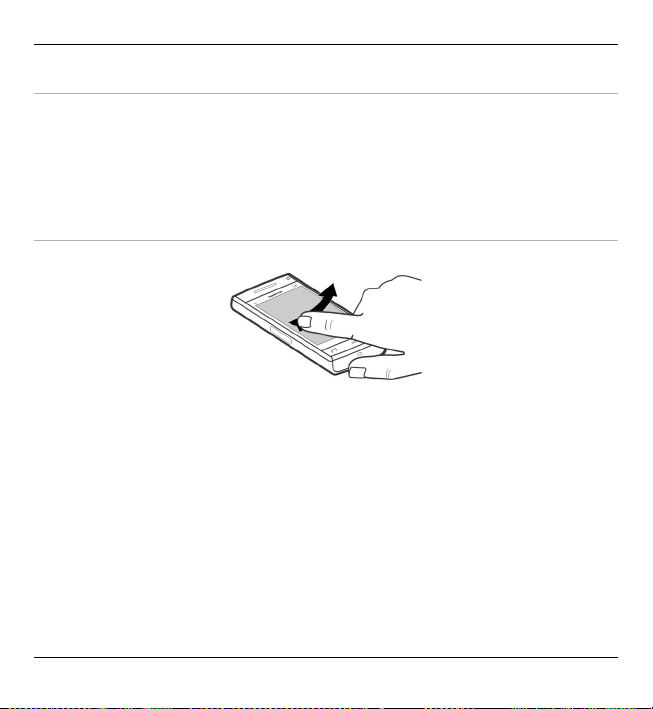
Operazioni preliminari 23
Trascinare
Per trascinare, posizionare il dito sullo schermo e farlo scorrere.
Esempio: Per scorrere verso l'alto o verso il basso su una pagina Web, trascinare la
pagina con il dito.
Strisciare
Per strisciare, scorrere il dito velocemente verso sinistra o verso destra sullo
schermo.
Esempio: Quando si visualizza una foto, per vedere la foto successiva o precedente,
strisciare la foto rispettivamente verso sinistra o verso destra.
Suggerimento: Quando lo schermo sensibile è bloccato, per rispondere a una
chiamata, interrompere una sveglia o un allarme dell'Agenda, strisciare sullo
schermo. Seguire le indicazioni visive.
© 2010 Nokia. Tutti i diritti sono riservati.
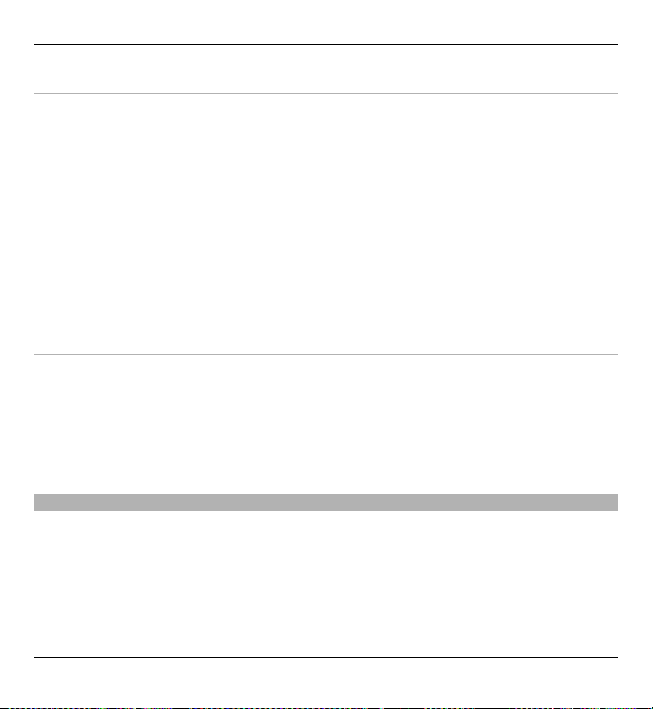
24 Operazioni preliminari
Scorrere
Per scorrere verso l'alto o verso il basso in elenchi dotati di una barra di scorrimento,
trascinare il dispositivo apposito.
Per scorrere elenchi più lunghi, scuotere l'elenco. Più veloce è lo scuotimento, più
velocemente si sposta l'elenco. Se si scuote verso l'alto, l'elenco continua a muoversi
scorrendo verso il basso.
Per selezionare un elemento da un elenco che ruota e interromperne il movimento,
toccare l'elemento.
Suggerimento: Per visualizzare una breve descrizione di un'icona, posizionare il
dito sull'icona. Le descrizioni non sono disponibili per tutte le icone.
Illuminazione dello schermo sensibile
Per attivare l'illuminazione dello schermo, toccarlo.
Quando lo schermo sensibile e i tasti sono bloccati, l'illuminazione non si attiva
anche se lo schermo viene toccato. Per sbloccare lo schermo e i tasti, spostare
l'interruttore di blocco.
Cambiare il tono di chiamata
Selezionare Menu > Impostaz. e Personale > Modi d'uso.
Per personalizzare un modo d'uso, selezionarlo e scegliere Opzioni >
Personalizza.
© 2010 Nokia. Tutti i diritti sono riservati.
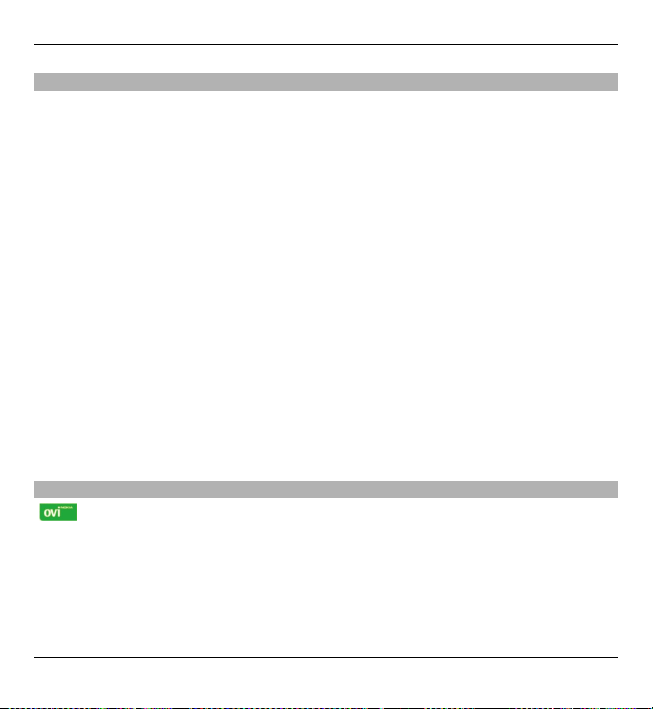
Operazioni preliminari 25
Assistenza
Per ulteriori informazioni sull'uso del prodotto o in caso di dubbi riguardanti il
funzionamento del dispositivo, visitare le pagine del supporto all'indirizzo
www.nokia.com/support o nel sito Web Nokia del proprio paese, accedere
all'indirizzo www.nokia.mobi/support da telefono cellulare oppure fare riferimento
all'applicazione Guida nel dispositivo o al manuale d'uso.
Se, tuttavia, non si è riusciti a risolvere il problema, effettuare una delle seguenti
operazioni:
• Riavviare il dispositivo: spegnere il dispositivo e rimuovere la batteria. Dopo
circa un minuto, reinserire la batteria e accendere il dispositivo.
• Ripristinare le impostazioni predefinite come spiegato nel manuale d'uso.
Durante il ripristino i documenti ed i file verranno eliminati, quindi effettuare
una copia di backup dei dati.
• Aggiornare regolarmente il software del proprio dispositivo per ottimizzarne
le prestazioni e potere disporre di eventuali nuove funzionalità, come spiegato
nel manuale d'uso.
Se il problema persiste, rivolgersi a Nokia per il servizio di riparazione. Vedere
www.nokia.com/repair. Prima di spedire il dispositivo per la riparazione, eseguire
il backup dei dati in esso memorizzati.
Visitare Ovi
Ovi contiene i servizi forniti da Nokia. Con Ovi è possibile creare un account email, condividere immagini e clip video con amici e parenti, pianificare viaggi e
visualizzare posizioni su una mappa, scaricare giochi, applicazioni, clip video e toni
sul dispositivo, nonché acquistare musica. I servizi disponibili possono variare a
seconda delle regioni e non tutte le lingue sono supportate.
© 2010 Nokia. Tutti i diritti sono riservati.
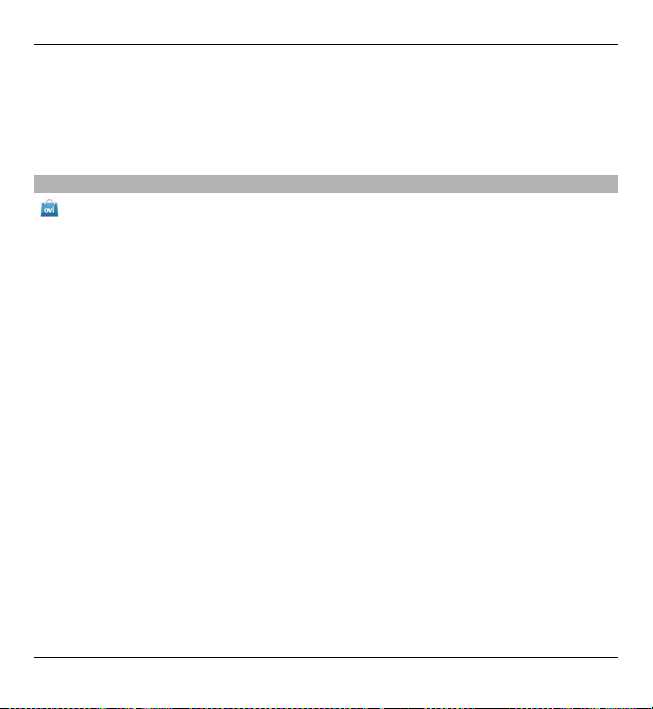
26 Operazioni preliminari
Per accedere ai servizi Ovi, visitare il sito www.ovi.com e registrare il proprio
account Nokia.
Per ulteriori informazioni su come utilizzare i servizi, vedere la pagine del supporto
di ciascun servizio.
Informazioni su Ovi Store
In Ovi Store è possibile scaricare giochi, applicazioni, video, immagini e toni di
chiamata sul proprio dispositivo. Alcuni di questi elementi sono gratuiti, altri
possono essere acquistati utilizzando carta di credito o addebitati sulla bolletta
telefonica. Ovi Store mette a disposizione contenuto compatibile con il dispositivo
cellulare in uso e attinente ai gusti e alla zona di residenza dell'utente.
© 2010 Nokia. Tutti i diritti sono riservati.
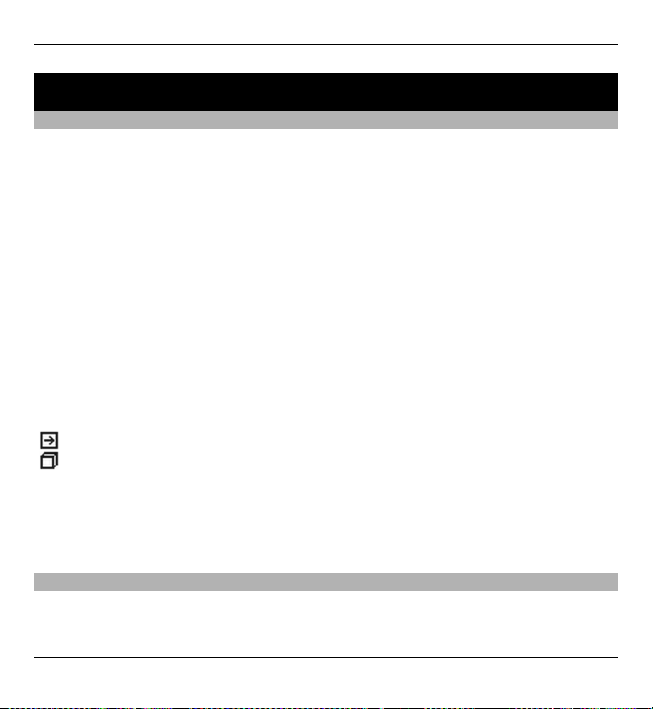
Assistenza 27
Assistenza
Guida integrata
Il dispositivo contiene istruzioni per l'utilizzo delle applicazioni presenti.
Per aprire i testi della Guida dal menu principale, selezionare Menu > Guida e
l'applicazione di cui si desidera leggere le istruzioni.
Quando un'applicazione è aperta, per accedere al testo della Guida relativo alla vista
corrente, selezionare Opzioni > Guida.
Per cambiare la dimensione del testo della Guida mentre si leggono le istruzioni,
selezionare Opzioni > Diminuisci dim. carattere o Aumenta dim. carattere.
È possibile visualizzare i collegamenti ad argomenti correlati alla fine del testo della
Guida.
Selezionando una parola sottolineata verrà visualizzata una breve spiegazione.
I testi della Guida utilizzano i seguenti indicatori:
Collegamento a un argomento correlato della Guida.
Collegamento all'applicazione in questione.
Quando si leggono le istruzioni, per passare dalla Guida all'applicazione aperta in
background e viceversa, selezionare Opzioni > Visualizza app. aperte e
l'applicazione desiderata.
Aggiornamenti software tramite il PC
Nokia Software Updater è un'applicazione per PC che consente di aggiornare il
software del dispositivo. Per aggiornare il software del dispositivo, è necessario
© 2010 Nokia. Tutti i diritti sono riservati.
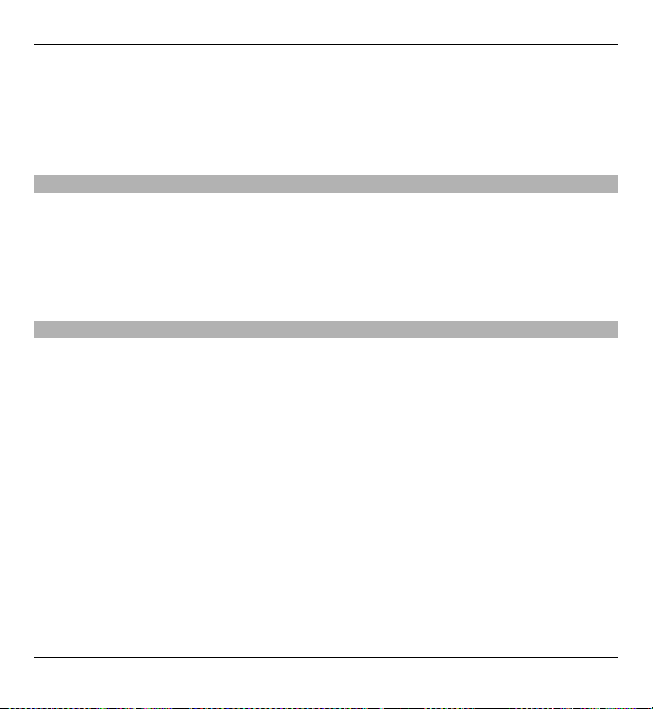
28 Assistenza
disporre di un PC co mpatibile, di un ac cesso Internet a banda larga e di un cavo dati
USB compatibile per collegare il dispositivo al PC.
Per ulteriori informazioni e per scaricare l'applicazione Nokia Software Updater,
visitare l'indirizzo www.nokia.com/softwareupdate.
Impostazioni
Le impostazioni MMS, GPRS, di streaming e dei servizi Internet mobili sono
solitamente configurate automaticamente nel dispositivo, in base alle informazioni
rese disponibili dal fornitore di servizi di rete. È possibile che le impostazioni siano
state configurate dai fornitori di servizi nel dispositivo oppure è possibile ricevere
o richiedere le impostazioni dai fornitori di servizi di rete sotto forma di messaggio
speciale.
Codici di accesso
In caso di dimenticanza di uno dei codici di accesso, contattare il fornitore di servizi.
Codice PIN (Personal Identification Number) — Protegge la carta SIM da un uso non
autorizzato. Il codice PIN, un numero da 4 a 8 cifre, in genere viene fornito assieme
alla carta SIM. Dopo tre inserimenti consecutivi errati il codice PIN viene bloccato e
sarà necessario inserire il codice PUK per sbloccarlo.
Codice UPIN — Può essere fornito con la carta USIM. La carta USIM è una versione
avanzata della carta SIM ed è supportata dai telefoni cellulari 3G.
Codice PIN2 — Questo codice, un numero da 4 a 8 cifre, viene fornito con alcune
carte SIM ed è necessario per accedere ad alcune funzioni del dispositivo.
Codice di protezione (noto anche come codice di sicurezza - 5 cifre) — Il codice di
protezione consente di proteggere il dispositivo da utilizzi non autorizzati. Il codice
predefinito è 12345. È possibile creare e cambiare il codice e configurare il
dispositivo affinché ne faccia richiesta. Mantenere segreto il nuovo codice e
conservarlo in un luogo sicuro, lontano dal dispositivo. In caso si dimentichi il codice
e il dispositivo è bloccato, sarà necessario richiedere assistenza. Potranno essere
© 2010 Nokia. Tutti i diritti sono riservati.
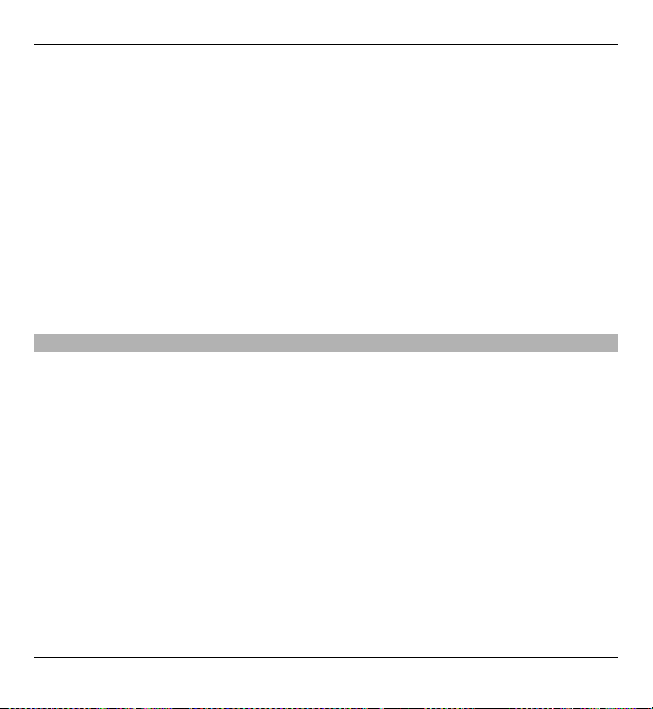
Assistenza 29
applicati dei costi aggiuntivi e i dati personali contenuti nell'apparecchio
potrebbero essere cancellati. Per ulteriori informazioni, contattare un centro
assistenza Nokia Care o il fornitore di servizi.
Codici PUK (Personal Unblocking Key) e PUK2 — Sono necessari per modificare,
rispettivamente, un codice PIN o un codice PIN2 bloccato. Se i codici non vengono
forniti con la carta SIM, rivolgersi al fornitore dei servizi di rete della carta SIM.
Codice UPUK (8 cifre) — È necessario per cambiare un codice UPIN bloccato. Se il
codice non viene fornito con la carta USIM, rivolgersi al fornitore dei servizi di rete
della carta USIM.
Codice IMEI (International Mobile Equipment Identity) — Questo codice (15 o 17
cifre) consente di identificare dispositivi validi sulla rete GSM. È possibile bloccare
l'accesso alla rete ai dispositivi che, ad esempio, sono stati rubati. Il codice IMEI del
dispositivo in uso si trova sotto la batteria.
Prolungare la durata delle batterie
Molte funzionalità del dispositivo aumentano il consumo della batteria e ne
riducono la durata. Per ridurre il consumo, tenere presente che:
• Le funzionalità che utilizzano la tecnologia Bluetooth o che consentono a tali
funzionalità di operare in background mentre si usano altre funzionalità,
aumentano il consumo della batteria. Disattivare la tecnologia Bluetooth
quando non è necessaria.
• Le funzionalità che utilizzano la rete LAN senza fili (WLAN) o che consentono a
tali funzionalità di operare in background mentre si usano altre funzionalità,
aumentano il consumo della batteria. La funzionalità WLAN sul dispositivo
Nokia viene disattivata quando non si tenta di stabilire una connessione, non
si è connessi a un punto di accesso o non si effettua una scansione delle reti
disponibili. Per ridurre ulteriormente il consumo della batteria, è possibile
configurare il proprio dispositivo in modo che non esegua la scansione delle
reti disponibili in background o la esegua più raramente.
© 2010 Nokia. Tutti i diritti sono riservati.
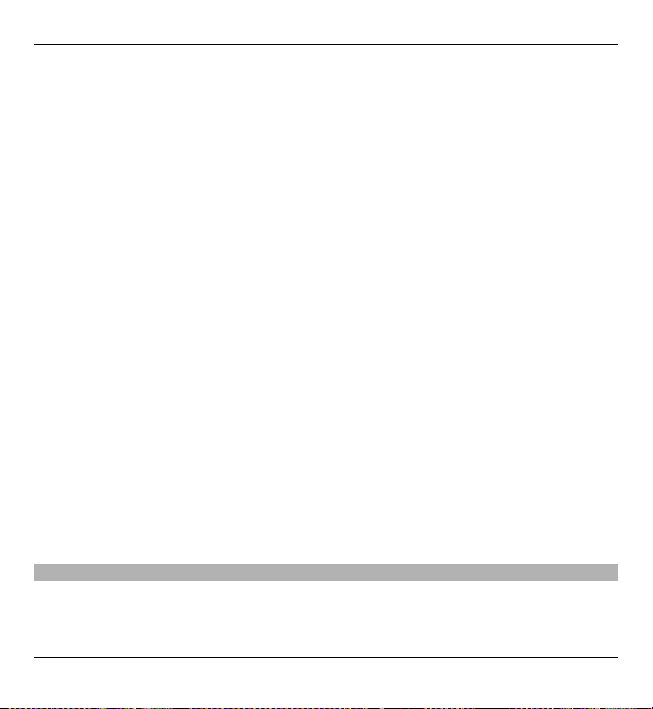
30 Assistenza
• Se l'opzione Conness. dati a pacchetto è impostata su Se disponibile nelle
impostazioni di connessione e non esiste copertura dati a pacchetto (GPRS), il
dispositivo tenta periodicamente di stabilire una connessione dati a pacchetto.
Per prolungare il tempo di funzionamento del dispositivo, selezionare Conness.
dati a pacchetto > Su richiesta.
• L'applicazione Mappe consente di scaricare nuove informazioni quando ci si
sposta su nuove aree della mappa, con il conseguente aumento del consumo
di batteria. È possibile impedire il download automatico di nuove mappe.
• Se la potenza di segnale della rete cellulare della propria area è molto variabile,
il dispositivo deve eseguire la scansione delle reti disponibili più volte, con il
conseguente aumento di consumo della batteria.
Se nelle impostazioni di rete è stata impostata la modalità duale per la rete, il
dispositivo cerca la rete UMTS. È possibile impostare il dispositivo affinché
utilizzi solo la rete GSM. Per utilizzare solo la rete GSM, selezionare Menu >
Impostaz. e scegliere Connettività > Rete > Modalità di rete > GSM.
• La retroilluminazione del display aumenta il consumo di batteria. Nelle
impostazioni del display è possibile modificare il timeout al termine del quale
la retroilluminazione si spegne e regolare il sensore di luminosità che osserva
le condizioni di illuminazione e imposta la luminosità del display. Selezionare
Menu > Impostaz. e scegliere Telefono > Display > Timeout
illuminazione o Sensore luminosità.
• L'esecuzione in background di alcune applicazioni aumenta il consumo della
batteria. Per chiudere le applicazioni inutilizzate, tenere premuto il tasto Menu,
selezionare Opzioni > Visualizza app. aperte e spostarsi sull'applicazione con
il tasto Menu. Tenere premuto il tasto Menu e selezionare #Exit.
Aumentare la memoria disponibile
È necessario che nel dispositivo sia disponibile una quantità maggiore di memoria
per le nuove applicazioni e il nuovo contenuto?
© 2010 Nokia. Tutti i diritti sono riservati.
